時間:2016-09-24 來源:互聯網 瀏覽量:
win10兼容性故障導致程序不能運行怎麼辦?作為新一代的win10操作係統,雖然在兼容性上有很大的升級提升,但難免會遇到一些遊戲或應用程序不支持兼容的問題,遇到這種情況該如何解決呢?其實我們還可以利用win10係統自帶的兼容性疑難解答功能來修複,下麵給大家介紹下win10兼容性設置教程。
具體設置步驟:
1、在桌麵中打開“這台電腦”圖標,並在磁盤文件夾中找到不兼容的程序文件,在程序文件上右鍵鼠標再選擇“兼容性疑難解答”選項(如下圖);
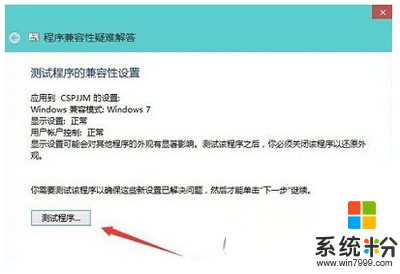
2、選擇兼容性疑難解答後彈出顯示檢測界麵提示,並選擇“嚐試建議的設置”選項;
3、兼容性疑難解答會自動檢測該程序的兼容模式,我們可以通過鼠標來點擊“測試程序”,如果能夠正常運行時,再選擇“下一步”;
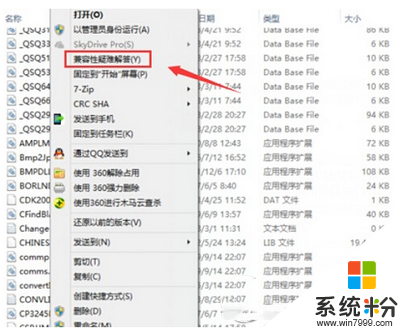
4、檢測兼容性完成後,我們隻要選擇“是,為此程序保存這些設置”;
5、係統會再次顯示在檢測其他問題,我們隻要耐心等待即可修複成功;
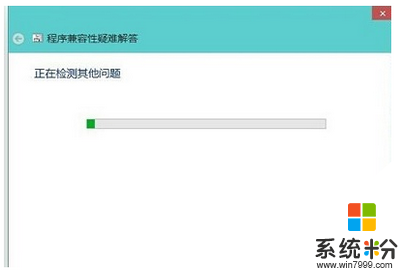
6、此時會提示疑難解答已完成,不兼容的程序已修複完成,我們隻要關閉該窗口,無法打開的程序也能在win10中兼容運行了。
微軟在早期也對兼容性問題進行測試,但有些程序無法在win10係統中運行也是比較常見的問題,但我們可以通過“兼容性疑難解答”功能來修複設置程序兼容性問題,如果你在win10下也遇到應用程序兼容性問題時,不妨按照教程的步驟來修複吧。更多關於電腦係統下載安裝的教程都可以上係統粉官網查看。